win7系統需要定期清理系統文件,擴大內存空間。但是刪除文件提示“你需要XXXX帳戶提供的權限才能進行更改,文件夾訪問被拒絕。為什麼會出現這樣情況呢?主要原因是之前的文件所有者和現在不一樣,該如何解決問題。如果需要更改一些系統文件必須要有所有者權限才操作,那麼win7系統怎麼更改文件所有者權限呢?這裡小編告訴大家具體解決步驟。
Win7系統文件訪問被拒絕如何更改文件所有者權限
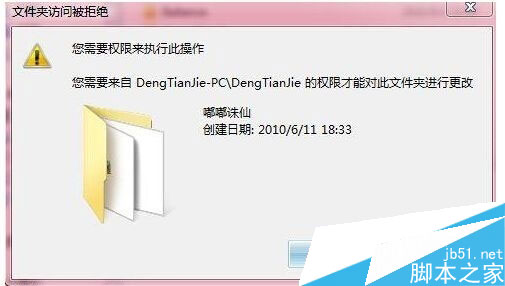
1、右鍵點擊你要操作的文件,選擇屬性,打列文件屬性並切換到“安全”選項卡;
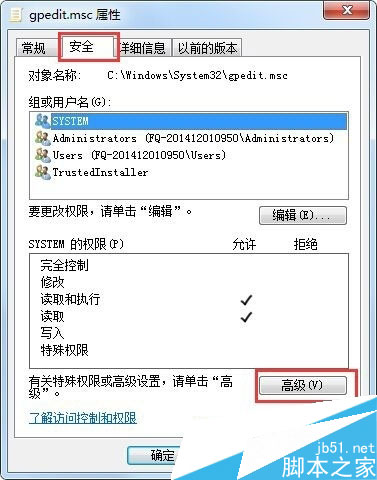
2、點擊高級按鈕並切換到所有者選項卡下,然後點擊編輯按鈕;
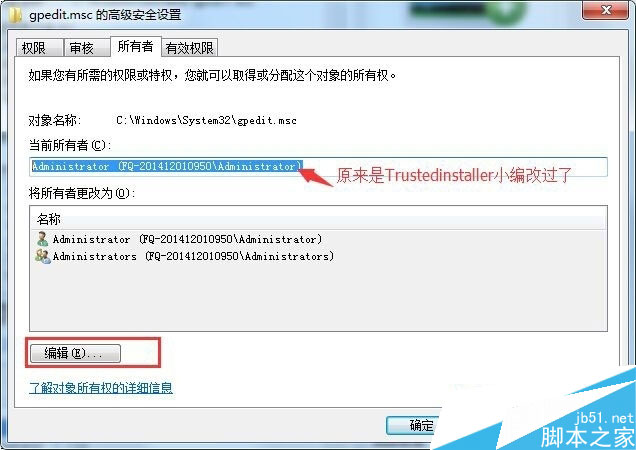
3、選項你的管理員帳戶,如administrator 然後應用,這時該文件的所有者就更改為設定的帳戶;
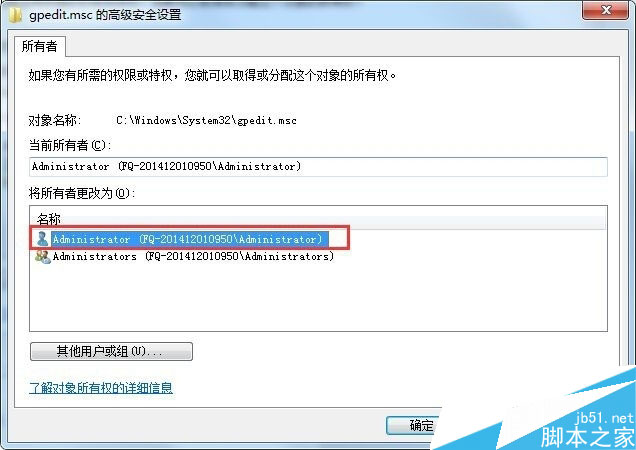
4、然後回到文件屬性中的“安全”選項卡中,選擇之前設置的管理員帳戶,然後點編輯,將權限設置為“完全控制”;
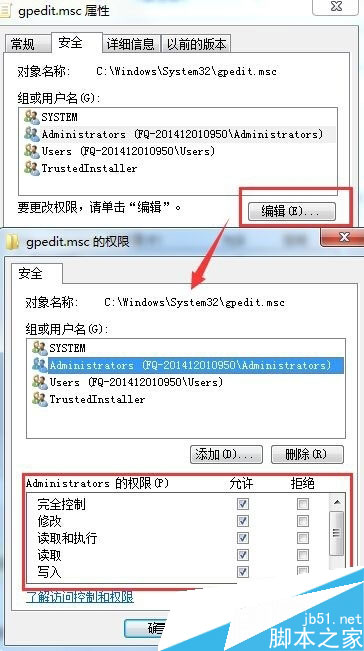
Win7系統文件訪問被拒絕更改文件所有者權限的技巧分享到這裡,下次遇到相同情況可以采取上面小編介紹的方法解決。